Како поправити 3Д додир који не ради на иПхоне Кс / 8/7/6 иОС 11
3Д Тоуцх функција у иПхоне-у омогућава једануживајте у кориштењу уређаја на врло згодан начин. Међутим, многи корисници иПхонеа су недавно пријавили да имају неких проблема са својим 3Д Тоуцхом. И овде ћемо разговарати о различитим начинима како да се решимо 3Д додир не ради на иПхоне Кс / 8/7/6 питање.
Помозите себи да пронађете проблем са доње листе решења.
- 1. метод: Проверите да ли је ваш 3Д Тоуцх укључен
- Други начин: Поново покрените иПхоне Кс / 8/7/6
- Трећи метод: Ажурирајте апликације на вашем иПхоне Кс / 8/7/6
- 4. начин: Присилите поново покренути свој иПхоне
- 5. метод: Ажурирајте иОС на најновију верзију
- 6. метод: Фабричко ресетовање иПхоне-а Кс / 8/7/6
- 7. метод: Користите Тенорсхаре РеиБоот да бисте исправили проблем
1. метод: Проверите да ли је ваш 3Д додир укључен
Није неопходно да би требао постојати неки проблемпомоћу 3Д Тоуцх-а ако не ради. Можда сте једноставно заборавили да га укључите и тако постоји могућност да ваш иПхоне 3Д додир неће радити. Зато проверите да ли сте омогућили ову функцију на вашем иПхоне-у да је користи.
Следите доле наведене кораке да бисте укључили 3Д Тоуцх на својуређај. Идите до Подешавања >> Опште. Овде ћете пронаћи опцију Приступачност у којој ћете видети 3Д Тоуцх. Једноставно морате укључити ову опцију 3Д Тоуцх. Такође проверите своју осетљивост на иПхоне 3Д ако је функција већ омогућена на вашем иПхоне-у. Опцију осетљивости 3Д Тоуцх наћи ћете у Подешавању >> 3Д Тоуцх. Преферирајте задржавање светлости осетљивости ако имате неки проблем са 3Д Тоуцхом. Доступне опције осетљивости за 3Д додир су Фирм, Медиум или Лигхт.

Други начин: Поново покрените иПхоне Кс / 8/7/6
Ако иПхоне 3Д Тоуцх неће успети за вас, најлакши начин да вратите свој 3Д Тоуцх у радно стање је једноставно поновно покретање уређаја. Постоје два начина да се то направи.
Да бисте иПхоне 6/7/8/8 Плус поново покренули уређај,дуго притисните дугме Слееп / Ваке док не угледате клизач. Да бисте у потпуности искључили свој иПхоне, превуците клизач. Сада дуго притисните исто дугме да бисте укључили свој иПхоне.
За иПхоне Кс идите на Подешавања >> Опште. Овде ћете видети опцију Схут Довн. Додирните опцију и клизните да бисте искључили свој иПхоне. Сада дуго притисните дугме Слееп / Ваке (Слееп / Ваке) да бисте га поново укључили.

Трећи метод: Ажурирајте апликације на вашем иПхоне Кс / 8/7/6
Ако сте и даље заглављени са „како да поправите 3Д Тоуцхна иПхоне Кс "питање, постоји вјероватноћа да 3Д Тоуцх не ради само за одређене апликације. То се може догодити због некомпатибилности вашег иОС-а и апликације. У таквим ситуацијама покушајте ажурирати све иПхоне апликације. Све апликације можете да ажурирате на њихову најновију верзију тако што ћете прећи на Апп Сторе.
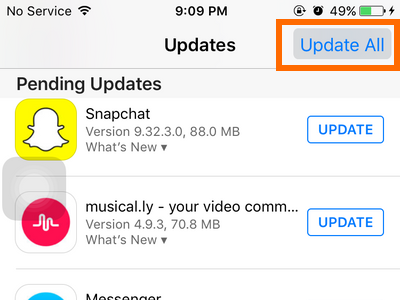
4. начин: Присилите поново покренути свој иПхоне
Један од најједноставнијих начина да се ослободите било когПроблеми у вези са иПхоне-ом су једноставно присилно поновно покретање уређаја. Може вам помоћи у решавању многих проблема заједно са проблемом 3Д Тоуцх који не ради у једном потезу. Следите доле наведене кораке да бисте поново покренули уређај.
За иПхоне 6/7/7 Плус притисните дугме Слееп / Ваке (дугме Слееп / Ваке) као и тастер за смањивање јачине звука док на екрану не видите логотип компаније Аппле.

За иПхоне Кс / 8/8 Плус, одмах притисните тастер за јачину звука и истовремено притисните тастер за смањивање јачине звука, а затим притисните бочно дугме Слееп / Ваке док се на екрану не појави логотип компаније Аппле.
5. метод: Ажурирајте иОС на најновију верзију
Ако 3Д Тоуцх не ради на иПхоне Кс / 8/7/6у иОС-у 11 због проблема са компатибилношћу између садашње верзије иОС-а и апликације, с обзиром на ажурирање верзије за иОС. Једноставно идите на Подешавања >> Опште. Овде ћете пронаћи опцију Ажурирање софтвера у којој можете проверити нове и најновије исправке. Преузмите и инсталирајте ако је доступна најновија иОС верзија.

6. метод: Фабричко ресетовање иПхоне-а Кс / 8/7/6
Ако проблем са 3Д Тоуцх-ом не ради и даље није решен на иПхоне-у, морате фабрички ресетовати свој иПхоне Кс / 8/7/6. Али не заборавите да направите сигурносну копију уређаја на рачунару пре него што кренете на ресетовање фабрике.
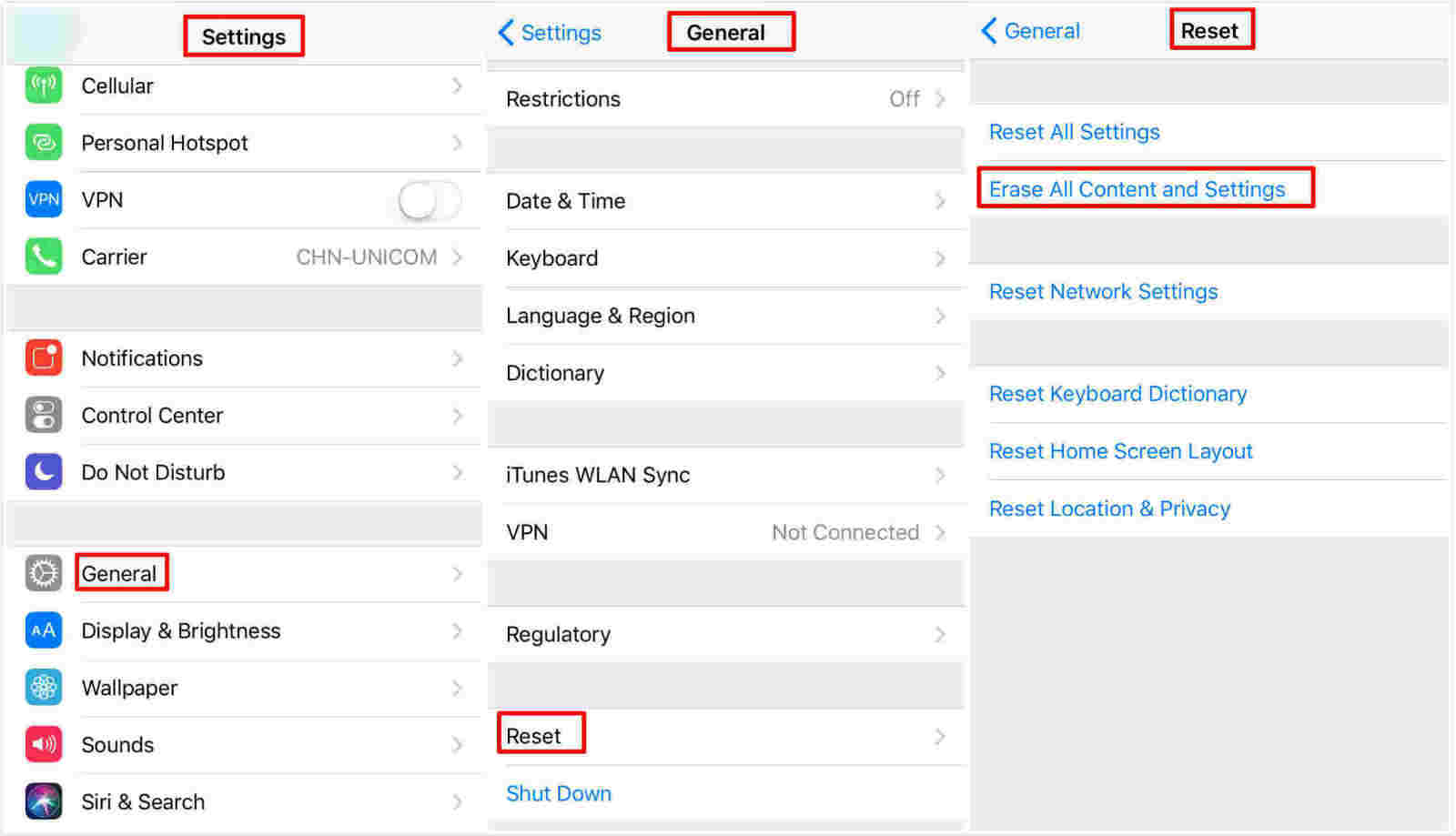
7. метод: Користите Тенорсхаре РеиБоот да бисте исправили проблем
Ако све методе не успију, и даље имате 3Д Тоуцхнећете радити на иПхоне-у, можете испробати Тенорсхаре РеиБоот. Софтвер је решив проблем и без сумње ће решити проблем са 3Д Тоуцх-ом. Софтвер ће вратити 3Д Тоуцх вашег иПхоне-а у радно стање. Следите доле наведене кораке за употребу РеиБоот.
Корак 1: Преузмите и инсталирајте софтвер на рачунар. Повежите свој иПхоне Кс / 8/7/6 са рачунаром помоћу УСБ кабла.
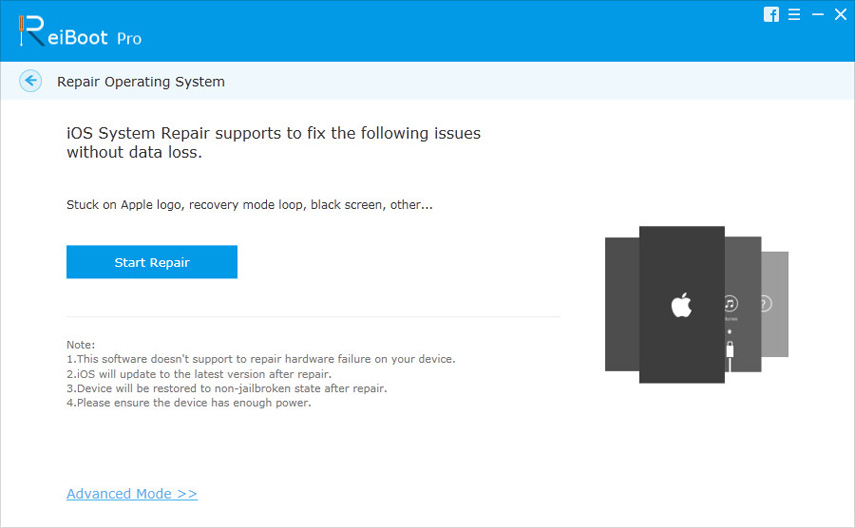
Корак 2: Након што уређај препозна софтвер, кликните на опцију "Фик Алл иОС Стуцк" која се налази на главном интерфејсу.

Корак 3: Преузмите потребан фирмвер на мрежи. Имајте стрпљења док процес поправке не буде завршен. Приказаће се порука која ће вас обавестити када је поправак завршен.
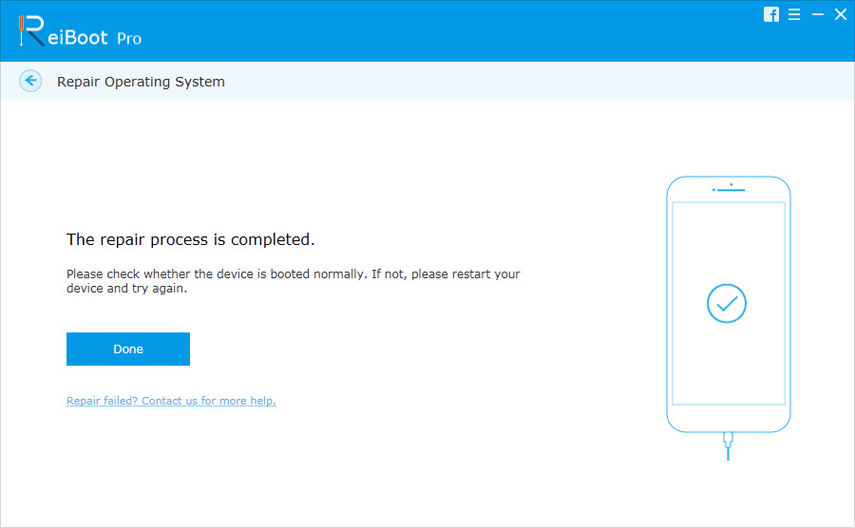
Сажетак
У горњем чланку смо показали још једноставнонајбољи начини за решавање 3Д Тоуцх-а не ради на иПхоне Кс / 8/7/6 након проблема са ажурирањем иОС-а. Предлажемо Тенорсхаре РеиБоот да проблем реши у потпуности на једноставан и ефикасан начин. Слободно коментирајте испод својих мисли и повратних информација у вези с рјешењима која смо пружили.









